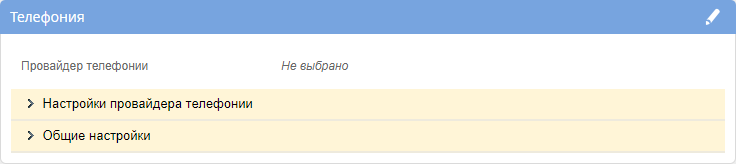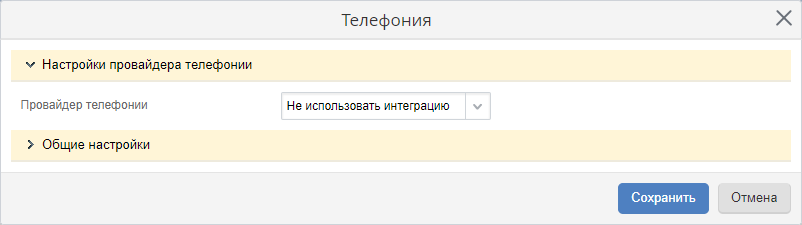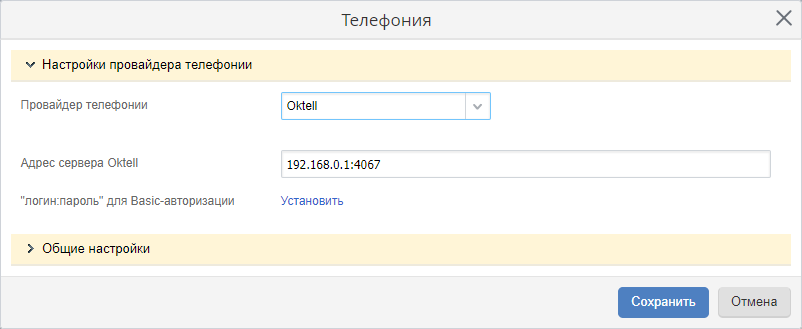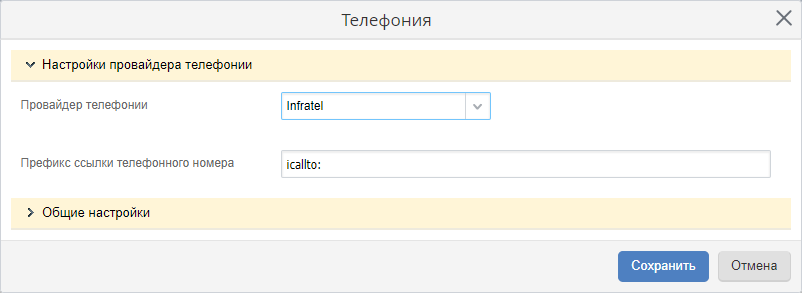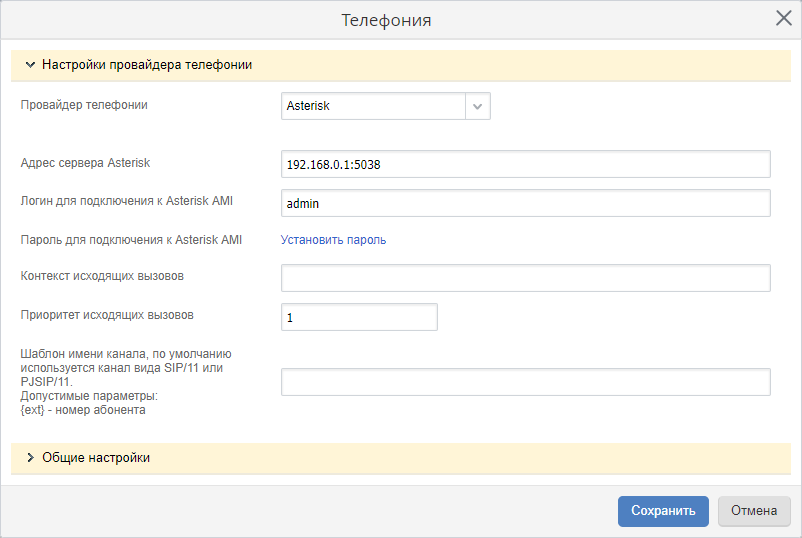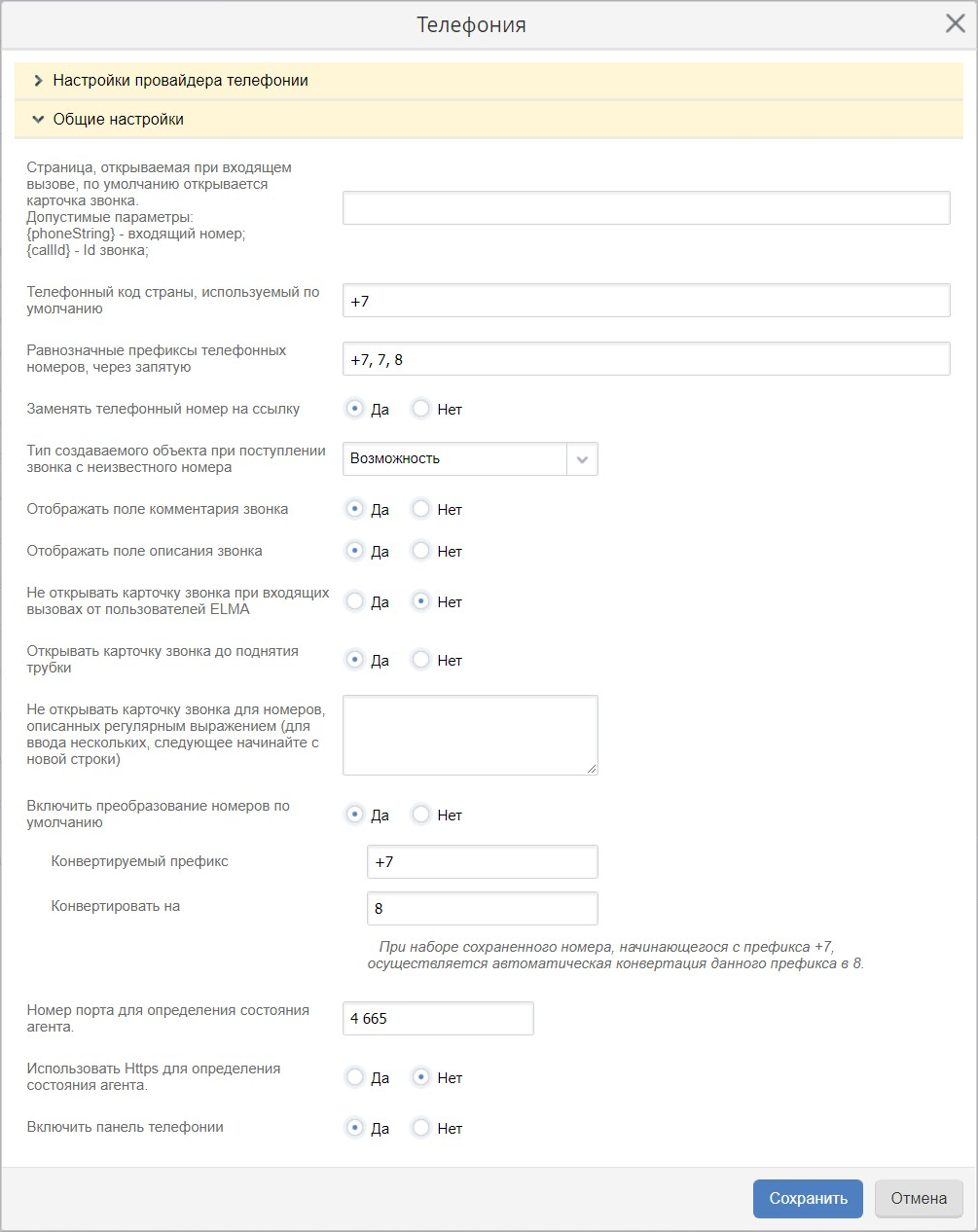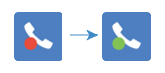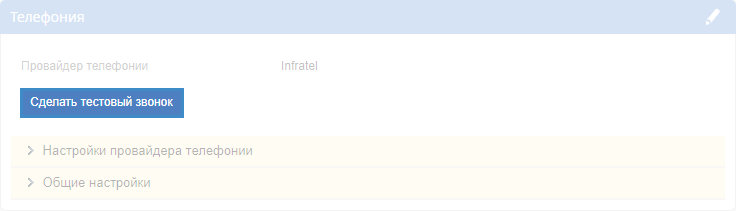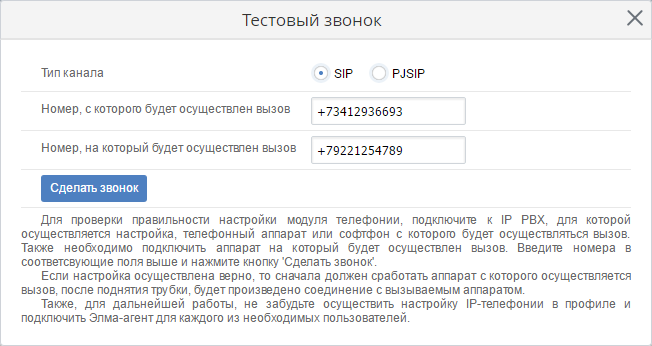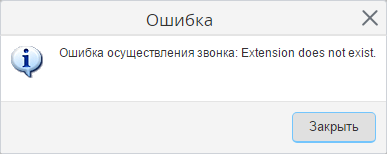Для использования возможностей интеграции системы ELMA с системами IP-телефонии необходимо:
-
-
настроенный сервер IP-телефонии, с которым будет осуществлена интеграция системы ELMA. В системе ELMA доступна возможность интеграции с тремя системами IP-телефонии:
Asterisk , Oktell , MightyCall (Infratel).
Помимо данного требования должны быть так же выполнены необходимые требования к рабочим местам пользователей. Подробнее о требованиях к рабочим местам пользователей см. соответствующую страницу справки.
Для настройки интеграции системы ELMA с системами IP-телефонии необходимо выполнить ряд действий.
В блоке Телефония определяются настройки интеграции системы ELMA и систем IP-телефонии (рис. 1).
Рис. 1. Раздел "Администрирование – Система – Настройки системы". Блок "Телефония"
Окно редактирования параметров (рис. 2) открывается при нажатии на кнопку  справа от заголовка блока.
справа от заголовка блока.
Рис. 2. Окно редактирования параметров блока "Телефония"
В данном блоке располагаются две сворачиваемые панели: Настройки провайдера телефонии и Общие настройки.
Настройки провайдера телефонии
На панели Настройки провайдера телефонии в поле Провайдер телефонии (рис. 2) необходимо выбрать один из трех провайдеров (Oktell, Infratel, Asterisk), с которым осуществляется интеграция.
В зависимости от выбранного провайдера ниже будут отображены дополнительные параметры для заполнения (рис. 3).
Рис. 3. Блок "Телефония"
Настройки провайдера телефонии Oktell
При интеграции системы ELMA с провайдером IP-телефонии Oktell необходимо заполнить следующие параметры (рис. 3):
Адрес сервера Oktell – необходимо ввести адрес сервера IP-телефонии Oktell и порт подключения к серверу Oktell в формате <адрес сервера Oktell>:<порт для подключения>.
"логин:пароль" для Basic-авторизации – необходимо ввести логин и пароль Basic-авторизации на сервере Oktell.
Настройки провайдера телефонии Infratel
При интеграции системы ELMA с провайдером IP-телефонии Infratel необходимо заполнить следующие параметры (рис. 4):
Рис. 4. Блок. "Телефония". Настройки провайдера телефонии "Infratel"
Префикс ссылки телефонного номера –
строка, по которой система Infratel определяет, с помощью какого приложения будут совершаться исходящие вызовы.
Настройки провайдера телефонии Asterisk
При интеграции системы ELMA с провайдером IP-телефонии Asterisk необходимо заполнить следующие параметры (рис. 5):
Рис. 5. Блок. "Телефония". Настройки провайдера телефонии "Asterisk"
Адрес сервера Asterisk – необходимо ввести адрес сервера IP-телефонии Asterisk и порт подключения к серверу Asterisk формате <адрес сервера Asterisk>:<порт для подключения>.
Логин для подключения к Asterisk AMI – логин пользователя на сервере Asterisk.
Пароль для подключения к Asterisk AMI – пароль пользователя на сервере Asterisk.
Контекст исходящих вызовов – набор расширений, определяющих правила совершения исходящих вызовов. Контекст настраивается на сервере Asterisk.
Приоритет исходящих вызовов – числовой параметр, указывающий порядок обработки исходящих вызовов на сервере Asterisk.
Шаблон имени канала – шаблон имени канала, в котором могут быть использованы дополнительны параметры. Допустимые параметры: {ext} – номер абонента. По умолчанию используется канал вида SIP/11 или PJSIP/11.
В данном блоке необходимо заполнить следующие параметры (рис. 6):
Рис. 6. Блок. "Телефония". Панель "Общие настройки"
Страница, открываемая при входящем вызове, по умолчанию открывается карточка звонка – страница, которая будет открыта при поступлении входящего вызова. Данная настройка задается в формате: <адрес интернет-страницы>?<выражение, составленное из допустимых параметров> (при этом наличие параметров не обязательно). Допустимые параметры: {phoneString} – входящий номер; {uniqueId} – уникальный Id звонка. Пример использования данного параметра: www.yandex.ru?PhoneString={phoneString}&UniqueId={uniqueId}.
Телефонный код страны, используемый по умолчанию – в данное поле необходимо ввести телефонный код страны, используемый по умолчанию.
Равнозначные префиксы телефонных номеров, через запятую – в данное поле необходимо через запятую ввести равнозначные префиксы телефонных номеров. При выполнении поиска по номеру телефона результат поиска будет отображен при вводе любого из данных префиксов.
Заменять телефонный номер на ссылку:
-
Да – номер, введенный в поле Телефоны в карточке объекта, автоматически будет преобразован в ссылку и выделен синим цветом. При нажатии на номер телефона будет открыто окно для совершения исходящего вызова;
-
Нет – номер, введенный в поле Телефоны в карточке объекта, не будет преобразован в ссылку. Для совершения звонка по данному номеру необходимо нажать на кнопку верхнего меню Позвонить.
Тип создаваемого объекта при поступлении звонка с неизвестного номера – из выпадающего списка необходимо выбрать тип объекта, форма создания которого будет открыта при поступлении входящего вызова с неизвестного номера.
Отображать поле описания звонка – отображать поле Описание на форме входящего и исходящего звонка.
Не открывать карточку звонка при входящих вызовах от пользователей ELMA:
-
Да – при входящем звонке от абонента системы ELMA карточка звонка не будет открыта;
-
Нет – при входящем звонке от абонента системы ELMA будет открыта карточка звонка.
Открывать карточку звонка до поднятия трубки:
-
Да – карточка звонка будет открыта до поднятия трубки;
-
Нет – карточка звонка будет открыта после поднятия трубки.
Не открывать карточку звонка для номеров, описанных регулярным выражением (для ввода нескольких, следующее начинайте с новой строки) – в данном текстовом поле можно указать абонентов, для которых карточка звонка не будет открыта. Указание абонентов осуществляется с помощью регулярного выражения, которое должно начинаться с символа ^. Ввод каждого выражения необходимо начинать с новой строки. Пример использования данного параметра:
^8950
^89221234567
В данном примере карточка звонка не будет открыта при поступлении звонков с номеров телефонов, начинающихся с цифр 8950, а также при поступлении звонка с номера телефона 89221234567.
Включить преобразование номеров по умолчанию:
-
Да – при наборе сохраненного номера префикс данного номера будет автоматически заменен в соответствии с настройками, установленными ниже:
Конвертируемый префикс – префикс сохраненного телефонного номера, который необходимо заменить при осуществлении исходящего вызова.
Конвертировать на – префикс сохраненного телефонного номера, на который будет осуществлена автоматическая замена при осуществлении исходящего вызова.
-
Нет – телефонные номера преобразованы не будут.
Номер порта для определения состояния агента – номер порта (по умолчанию –
4665), на который открытая в текущий момент страница в веб-приложении ELMA автоматически отправляет запрос на определение состояния
ELMA Агента – запущен он или нет. Отметим, что в
настройках ELMA Агента должен быть введён такой же номер порта, как и в настройках в веб-приложении. Если запрос веб-страницы получил отклик от
ELMA Агента (номера портов совпадают), то кнопка
Панели телефонии сменит свой статус с неактивного на активный – красная индикация сменится на зелёную (рис. 7).
Рис. 7. Смена индикации Панели телефонии
Если запрос веб-страницы не получил отклик от ELMA Агента, индикация кнопки Панели телефонии останется красной.
Использовать Https для определения состояния агента:
-
Да – для отправки запроса на определение состояния
ELMA Агента будет использован протокол безопасного соединения HTTPS. Отметим, что для корректной работы безопасного соединения данная опция должна быть включена как в веб-приложении ELMA, так и в
ELMA Агенте;
-
Нет – для отправки запроса на определение состояния
ELMA Агента будет использован стандартный протокол передачи данных HTTP. Переключатель установлен в данное положение по умолчанию. Для корректной работы протокола данная опция должна быть включена как в веб-приложении ELMA, так и в
ELMA Агенте.
Включить панель телефонии:
1.
Да – при настроенной IP-телефонии и запущенном
ELMA Агенте панель телефонии отображается в правом нижнем углу страницы веб-приложения. По умолчанию переключатель установлен в положение
Да.
2. Нет:
-
-
при настроенной IP-телефонии и запущенном
ELMA Агенте панель телефонии не будет отображаться в правом нижнем углу страницы веб-приложения.
Для применения установленных настроек необходимо нажать на кнопку Сохранить.
После ввода данных для интеграции системы ELMA и систем IP-телефонии в блоке Телефония будет отображена кнопка Сделать тестовый звонок (рис. 8). Данная кнопка предназначена для проверки правильности выполненных настроек модуля Телефония.
Рис. 8. Блок "Телефония". Кнопка "Сделать тестовый звонок"
При нажатии на данную кнопку будет открыто окно Тестовый звонок (рис. 9). В данном окне можно проверить правильность настроек модуля Телефония, для этого требуется выбрать используемый тип канала связи (SIP/PJSIP) и ввести номера телефонов, с которого/на который будет осуществлен тестовый звонок и нажать на кнопку Сделать звонок.
Рис. 9. Окно "Тестовый звонок"
В случае, если установленные настройки верны, будет осуществлен исходящий звонок на телефонный номер, указанный в поле Номер, на который будет осуществлен вызов.
В случае, если установленные настройки не верны, будет открыто окно с указанием ошибки (рис. 10).
Рис. 10. Окно "Ошибка"
См. также: